Google Translate
QUESTO SERVIZIO PUÒ CONTENERE TRADUZIONI PRODOTTE DA GOOGLE. GOOGLE DECLINA TUTTE LE GARANZIE RELATIVA ALLE TRADUZIONI, ESPRESSE O IMPLICITE, COMPRESE EVENTUALI GARANZIE DI PRECISIONE, AFFIDABILITÀ E QUALSIASI GARANZIA IMPLICITA DI COMMERCIABILITÀ, IDONEITÀ A UNO SCOPO PARTICOLARE E NON VIOLAZIONE.
Le Guide di Riferimento di Nikon Corporation (di seguito, "Nikon") sono state tradotte per comodità dell'utente utilizzando un software di traduzione fornito da Google Translate. Sono stati compiuti sforzi ragionevoli per fornire una traduzione accurata, tuttavia nessuna traduzione automatica è perfetta né è intesa a sostituire traduttori umani. Le traduzioni sono fornite come servizio per gli utenti delle Guide di Riferimento di Nikon e sono fornite "così come sono". Nessuna garanzia di alcun tipo, espressa o implicita, viene fatta sulla precisione, affidabilità o correttezza di qualsiasi traduzione fatta dall'inglese in qualsiasi altra lingua. Alcuni contenuti (come immagini, video, Flash Video, ecc.) potrebbero non essere tradotti accuratamente a causa delle limitazioni del software di traduzione.
Il testo ufficiale è la versione inglese delle Guide di Riferimento. Eventuali discrepanze o differenze create nella traduzione non sono vincolanti e non hanno alcun effetto legale a scopo di conformità o applicazione. Se dovessero sorgere domande relative alla precisione delle informazioni contenute nelle Guide di Riferimento tradotte, fare riferimento alla versione inglese delle guide che è la versione ufficiale.
Connettiti al dispositivo intelligente
Tasto G U F menu di rete
Connettiti a smartphone o tablet (dispositivi intelligenti) tramite Bluetooth o Wi-Fi .
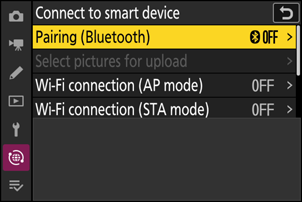
Accoppiamento ( Bluetooth )
Associa o connettiti a dispositivi intelligenti tramite Bluetooth .
| Opzione | Descrizione |
|---|---|
| [ Inizia l'accoppiamento ] | Accoppiare la fotocamera con un dispositivo intelligente ( 0 Connessione tramite Bluetooth (abbinamento) ). |
| [ Dispositivi accoppiati ] | Elenca i dispositivi smart associati. Per connetterti, seleziona un dispositivo dall'elenco. |
| [ Connessione Bluetooth ] | Selezionare [ ON ] per abilitare Bluetooth . |
Seleziona le immagini da caricare
Seleziona le immagini da caricare su un dispositivo intelligente. Puoi anche scegliere di caricare le foto man mano che vengono scattate.
| Opzione | Descrizione |
|---|---|
| [ Selezione automatica per il caricamento ] | Selezionare [ ON ] per caricare le foto man mano che vengono scattate. |
| [ Seleziona manualmente per il caricamento ] | Carica le immagini selezionate. Sulle immagini selezionate viene visualizzato il contrassegno di trasferimento. |
| [ Deselezionare tutto ] | Annulla il caricamento di tutte le immagini attualmente selezionate per il trasferimento. |
Connessione Wi-Fi (modalità AP)
Connettiti direttamente ai dispositivi intelligenti in modalità punto di accesso Wi-Fi .
Stabilisci la connessione Wi-Fi
Avviare una connessione Wi-Fi a un dispositivo intelligente in modalità punto di accesso Wi-Fi .
- Verranno visualizzati l'SSID e la password della fotocamera. Per connettersi, selezionare l'SSID della fotocamera sul dispositivo intelligente e inserire la password ( 0 Connessione wireless diretta a un dispositivo intelligente ( Modalità punto di accesso Wi-Fi ) ).
- Una volta stabilita la connessione, questa opzione cambierà in [ Chiudi connessione Wi‑Fi ].
- Utilizzare [ Chiudi connessione Wi-Fi ] per terminare la connessione.
Impostazioni della connessione Wi-Fi
Accedi alle seguenti impostazioni Wi-Fi :
| Opzione | Descrizione |
|---|---|
| [ SSID ] | Scegli l'SSID della fotocamera. |
| [ Autenticazione/crittografia ] | Scegli [ APERTO ], [ WPA2-PSK ], [ WPA3-SAE ] o [ WPA2-PSK / WPA3-SAE ]. |
| [ Parola d'ordine ] | Scegli la password della fotocamera. |
| [ Canale ] | Scegli un canale.
|
| [ Impostazioni attuali ] | Visualizza le impostazioni Wi-Fi correnti. |
| [ Ripristina impostazioni di connessione ] | Selezionare [ Sì ] per ripristinare le impostazioni Wi-Fi ai valori predefiniti. |
Connessione Wi-Fi (modalità STA)
Aggiungi profili di rete della fotocamera. Questa voce può essere utilizzata anche per scegliere tra i profili di rete esistenti.
Crea un profilo
Creare nuovi profili di rete ( 0 Connessione a una rete esistente ( Modalità Wi-Fi Station ).
- Se esiste già più di un profilo, è possibile premere J per scegliere un profilo e connettersi alla rete selezionata.
- Per modificare un profilo esistente, evidenziarlo e premere 2 .
| Opzione | Descrizione |
|---|---|
| [ Generale ] |
|
| [ TCP/IP ] | Regolare le impostazioni TCP/IP. È richiesto un indirizzo IP.
|
Termina la connessione corrente
Termina la connessione alla rete corrente.
Carica mentre sei spento
Se è selezionato [ ON ], il caricamento delle immagini sui dispositivi intelligenti tramite connessioni wireless continuerà anche quando la fotocamera è spenta.
Dati sulla posizione (dispositivo intelligente)
Visualizza i dati di latitudine, longitudine, altitudine e UTC (Universal Coordinated Time) scaricati da un dispositivo smart.
- Per informazioni sul download dei dati sulla posizione dai dispositivi intelligenti, consultare la guida in linea dell'app SnapBridge .
- Tieni presente che la fotocamera potrebbe non essere in grado di scaricare o visualizzare i dati sulla posizione dai dispositivi intelligenti a seconda della versione del sistema operativo del dispositivo e/o dell'app SnapBridge utilizzata.

